Certificados electrónicos en dispositivos móbiles iOS
Saltar índice da informacióniOS. Erro 403

Para evitar o erro 403 en dispositivos con sistema iOS segue estas instrucións:
-
Comproba se existe algún certificado instalado e vixente no dispositivo. Pode ser que o certificado estea caducado, revogado, danado ou provén unha copia non válida (.cer). Tamén é posible que non teñas instalado ningún certificado no almacén de certificados de iOS.
Para comprobar que o certificado estea instalado, desde iOS 15 e posteriores, accede a "Axustes", Xeral", "VPN e xestión de dispositivos", "Perfís de configuración".
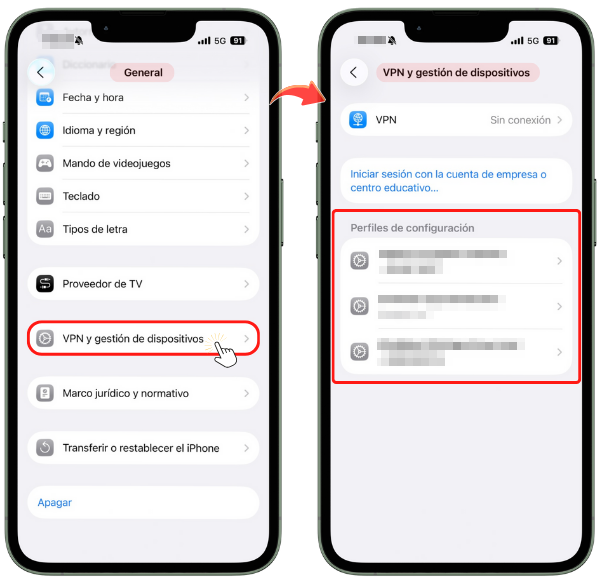
Selecciona un certificado e pulsa "Máis detalles" para comprobar a data de validez.
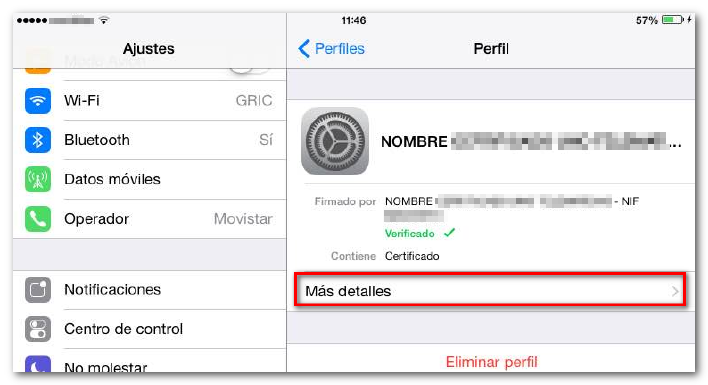
Verifica o correcto funcionamento do certificado na páxina web da entidade emisora. Se é da FNMT accede con Safari a: https://www.sede.fnmt.gob.é/certificados/persona-fisica/verificar-estado e comproba a información relativa ao certificado. Se o certificado é correcto a mensaxe será "O seu certificado acaba de ser verificado. Está vostede en posesión dun certificado dixital FNMT Válida e non revogado. O seu certificado está funcionando correctamente".
-
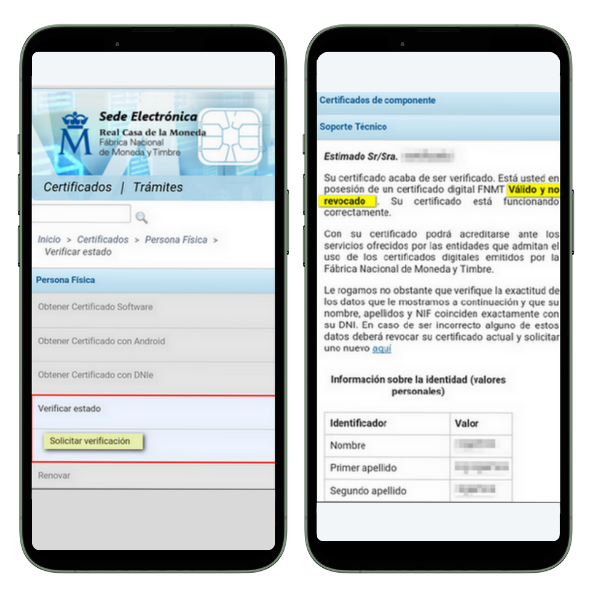
Comproba se estás utilizando un navegador non recomendado.
O navegador compatible é "Safari" xa que nin "Google Chrome" nin "Mozilla Firefox" xestionan polo momento certificados en sistemas iOS.
-
Sal completamente do navegador .
Saímos completamente de Safari para que volva aparecer a xanela de selección de certificado. En iOS, para saír completamente das aplicacións que tes abertas, debes acceder á función do "Cambiador de aplicacións". Móstrase en forma de lista (ou xanelas apiladas) as xanelas das diferentes aplicacións abertas nese momento. Arrastra fóra desa listaxe o navegador Safari para pecharo.
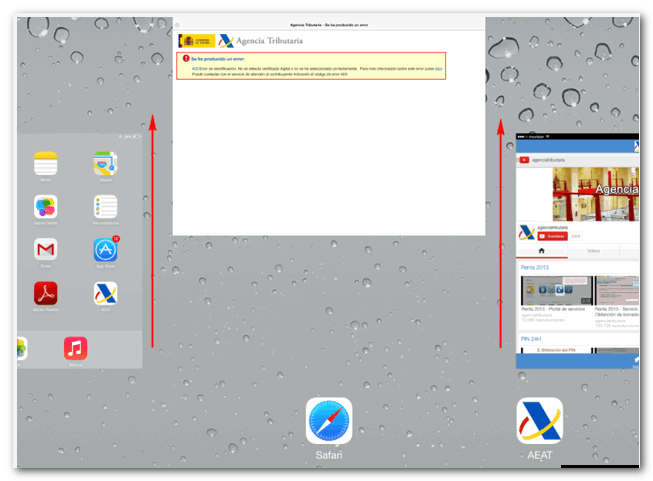
-
Se o dispositivo non ten botón físico, podes abrir o "Cambiador de aplicacións" desde a pantalla principal (a que aparece ao arrincar o dispositivo) esvarando o dedo desde a parte inferior da pantalla ata xusto baixo o centro, sostero momentaneamente e soltaro.
-
Se o dispositivo que ten un botón físico de inicio, pulsa dúas veces consecutivas (como un dobre clic).
-
-
Recomendamos eliminar arquivos temporais e caché do navegador para que o erro non se repeta por estar almacenado en memoria. En Safari accede ao menú "Axustes" do sistema e selecciona "Safari". A continuación fai clic en "Borrar historial e datos de sitios web" e pulsa "Borrar historial e datos".
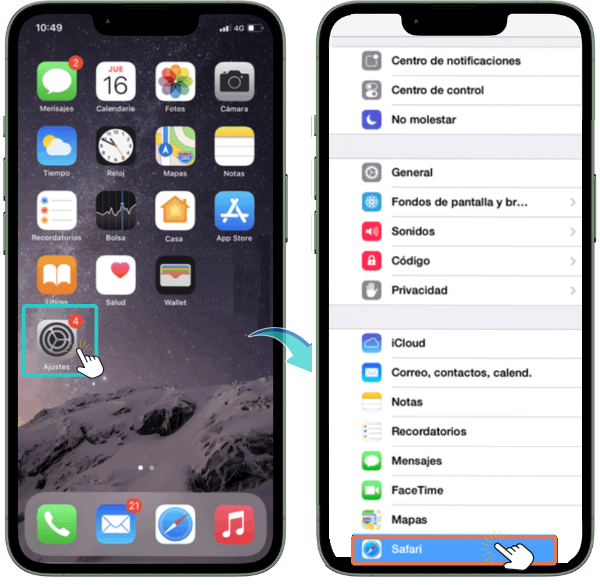

-
Reinstalar o certificado. Tras reiniciar correctamente o navegador, se se volve a producir o erro 403 despois das comprobacións anteriores, reinstala o certificado con algunha copia que exista previamente ou que poidas xerar desde un ordenador e envíacha por correo electrónico para instalara desde aí, tal e como se indica na entrada "Como importar unha copia do certificado en dispositivos iOS" situada nas axudas relacionadas.